Hướng dẫn chi tiết cách gọi nhóm trên Skype
23/02/2025
Nội dung bài viết
Với tính năng gọi hội thảo trên Skype, bạn có thể dễ dàng trò chuyện cùng lúc với 3 người trở lên. Đây là công cụ tuyệt vời để trao đổi công việc từ xa hoặc kết nối với gia đình, bạn bè dù ở bất kỳ đâu. Tính năng này hỗ trợ đa nền tảng, bao gồm PC, Mac, iPhone, iPad và Android.
Các bước thực hiện
Trên máy tính PC hoặc Mac
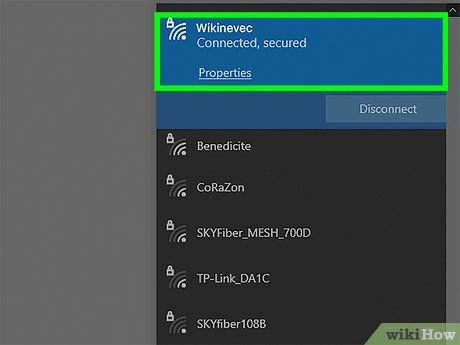
Đảm bảo kết nối Internet ổn định. Cuộc gọi nhóm yêu cầu tốc độ mạng cao, vì vậy đường truyền ổn định là yếu tố quan trọng.
- Nếu kết nối Wi-Fi chậm, hãy sử dụng cáp ethernet để kết nối trực tiếp máy tính với router, giúp tăng độ ổn định đường truyền.
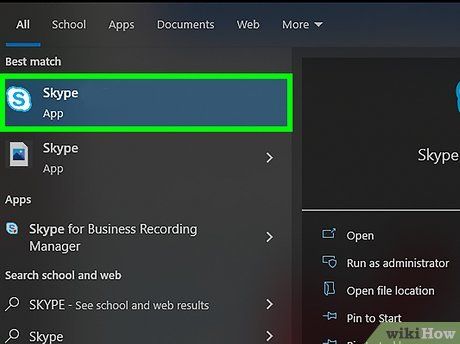
Khởi động ứng dụng Skype.
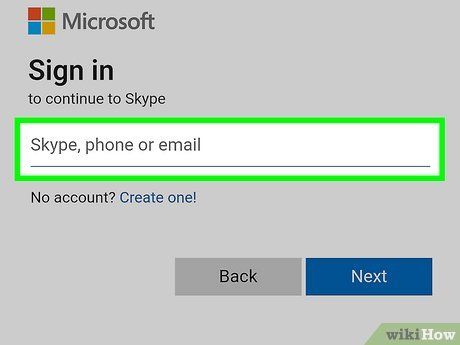
Đăng nhập vào Skype bằng tên người dùng và mật khẩu của bạn.
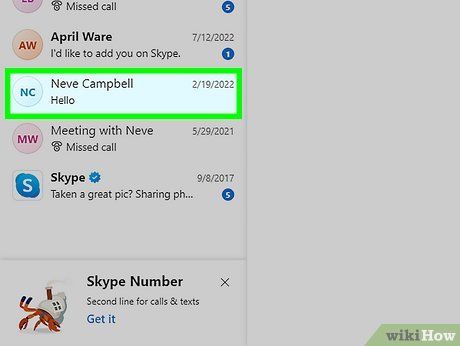
Chọn một cuộc trò chuyện gần đây hoặc một liên hệ cụ thể. Cuộc trò chuyện sẽ mở ra, cho phép bạn thêm người tham gia nếu cần.
- Bạn cũng có thể nhấn vào biểu tượng dấu "cộng" trên thanh công cụ, nằm gần mục "Danh bạ" hoặc "Gần đây" để tạo nhóm mới.
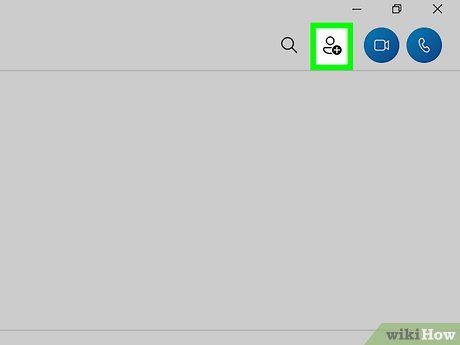
Nhấp vào biểu tượng hình người có dấu cộng ở góc trên bên phải của cuộc trò chuyện hiện tại. Một menu sẽ hiện ra, cho phép bạn thêm thành viên vào nhóm một cách dễ dàng.
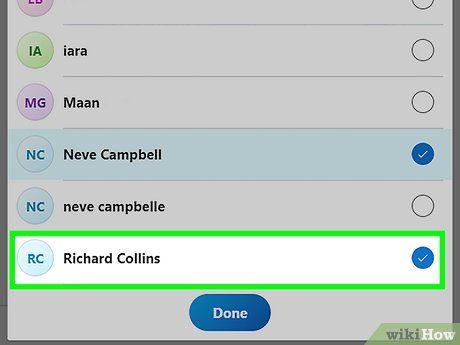
Chọn người từ danh sách liên hệ để thêm vào nhóm. Bạn cũng có thể tìm kiếm liên hệ cụ thể bằng cách nhập tên của họ.
- Nếu bạn đang trong một cuộc trò chuyện, việc thêm người vào nhóm sẽ tự động đưa các liên hệ còn lại vào cuộc trò chuyện hiện tại.
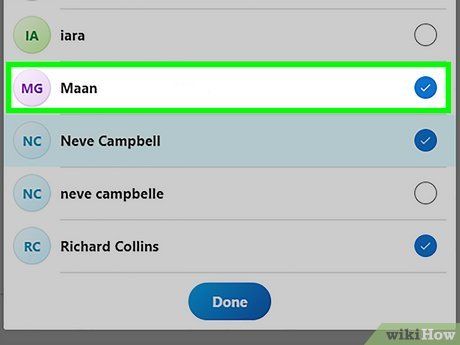
Thêm số lượng liên hệ tùy ý. Skype hỗ trợ tối đa 25 người (bao gồm cả bạn) trong cuộc gọi thoại.
- Đối với cuộc gọi video, chỉ có 10 người có thể xuất hiện cùng lúc.
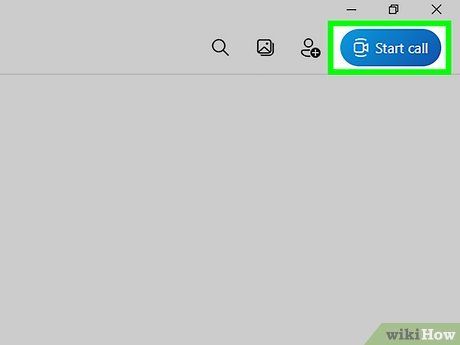
Nhấn vào nút "Gọi" hoặc "Gọi video" để bắt đầu cuộc gọi hội thảo. Skype sẽ tự động kết nối tất cả thành viên trong nhóm.
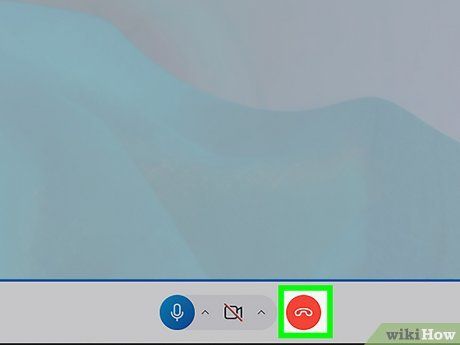
Khi kết thúc cuộc trò chuyện, hãy nhấn vào nút điện thoại màu đỏ để kết thúc cuộc gọi. Bạn đã hoàn thành cuộc gọi hội thảo trên Skype một cách thành công!
Trên iPhone hoặc iPad
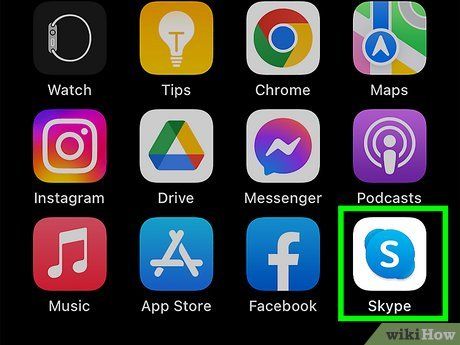
Mở ứng dụng Skype.
- Nếu chưa cài đặt, bạn có thể tải Skype miễn phí từ cửa hàng Apple App Store.
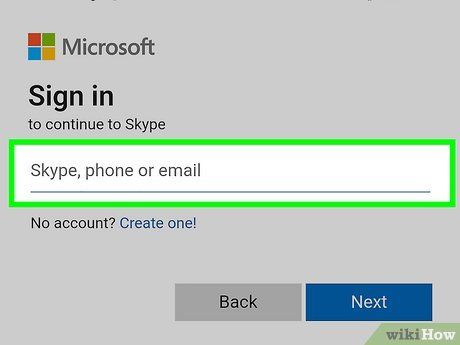
Đăng nhập bằng tên người dùng và mật khẩu Skype của bạn. Đây chính là tài khoản Skype mà bạn thường dùng trên máy tính.
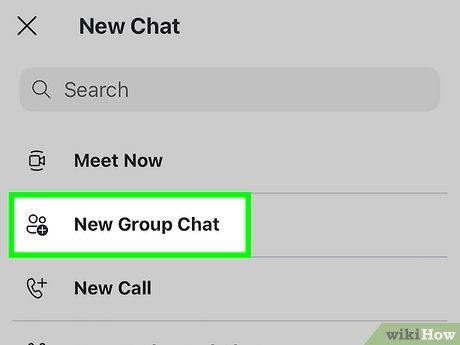
Nhấn vào biểu tượng dấu "+" ở góc trên bên phải màn hình để tạo nhóm cho cuộc gọi.
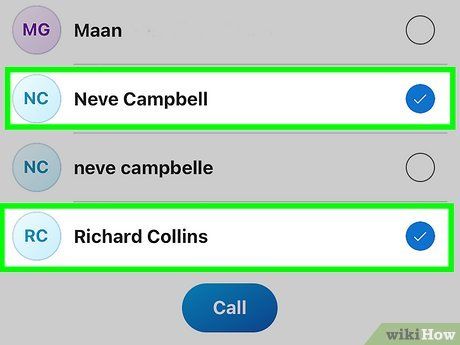
Chọn liên hệ để thêm vào nhóm. Những người này sẽ được tự động thêm vào danh sách.
- Bạn có thể thêm tối đa 25 người (bao gồm cả bạn) cho cuộc gọi nhóm, nhưng chỉ 6 người có thể hiển thị video.
- Bạn cũng có thể thêm người vào cuộc gọi hiện tại bằng cách nhấn vào tên nhóm ở đầu màn hình, chọn "Thêm người tham gia" và thêm liên hệ từ danh sách.
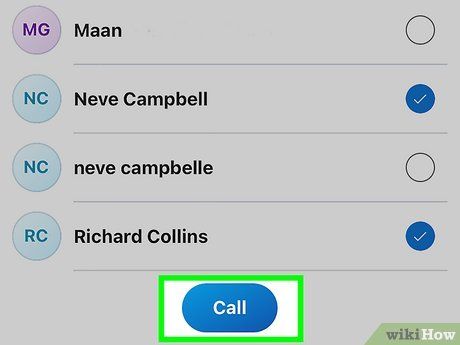
Nhấn vào nút "Gọi" ở góc trên bên phải màn hình nhóm. Skype sẽ bắt đầu kết nối cuộc gọi.
- Bạn cũng có thể nhấn vào biểu tượng máy quay để thực hiện cuộc gọi video.
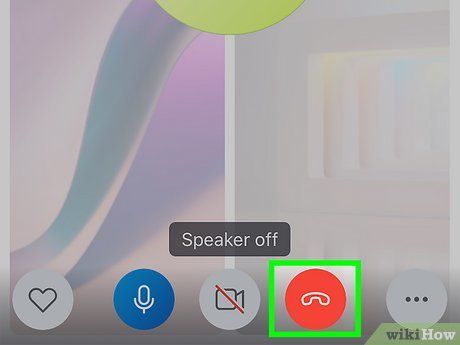
Khi kết thúc cuộc trò chuyện, hãy nhấn vào nút điện thoại màu đỏ để kết thúc cuộc gọi. Bạn đã hoàn thành cuộc gọi hội thảo trên Skype một cách thành công!
Trên thiết bị Android
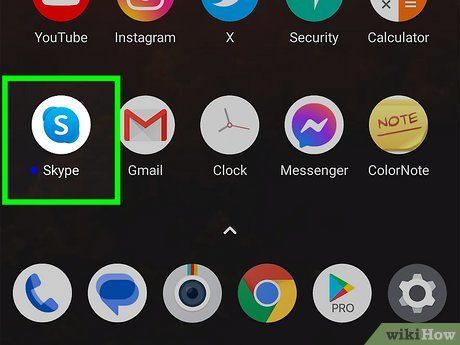
Mở ứng dụng Skype.
- Nếu chưa cài đặt, bạn có thể tải Skype miễn phí từ cửa hàng Google Play.
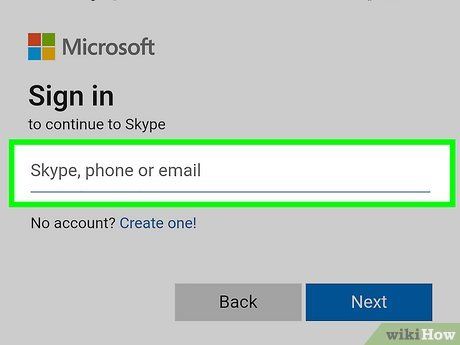
Đăng nhập bằng tên người dùng và mật khẩu Skype của bạn. Đây chính là tài khoản Skype mà bạn thường dùng trên máy tính.
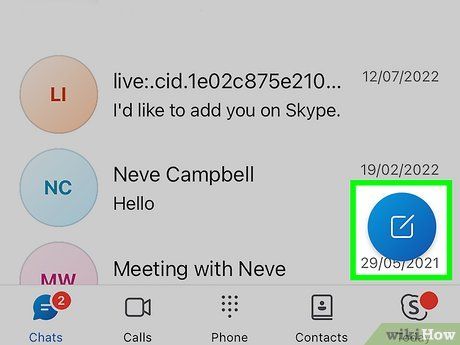
Nhấn vào biểu tượng dấu "+" ở góc dưới bên phải màn hình. Trình đơn gọi sẽ hiện ra để bạn bắt đầu thiết lập cuộc gọi.
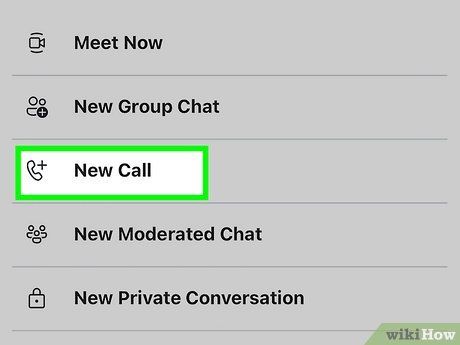
Chọn "Cuộc gọi thoại". Danh bạ sẽ hiển thị, cho phép bạn chọn liên hệ cụ thể để thêm vào cuộc gọi.
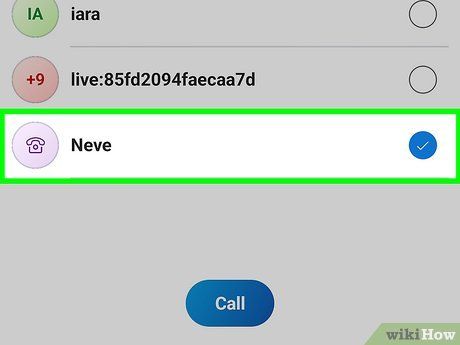
Nhập tên liên hệ cần tìm. Sau khi xác định đúng người, hãy gọi cho họ để bắt đầu thiết lập cuộc gọi nhóm.
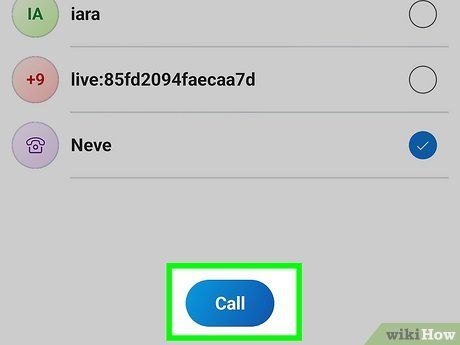
Nhấn vào nút "Gọi" ở góc trên bên phải màn hình. Bạn cũng có thể chọn biểu tượng máy quay video để bắt đầu cuộc gọi video.
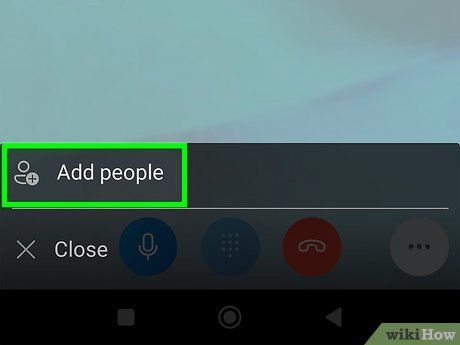
Sau khi cuộc gọi được kết nối, nhấn vào nút "Thêm". Tính năng này cho phép bạn thêm liên hệ khác vào cuộc gọi bằng cách nhập và chọn tên từ danh sách.
- Skype trên Android hỗ trợ tối đa 25 người (bao gồm cả bạn) trong mỗi cuộc gọi thoại.
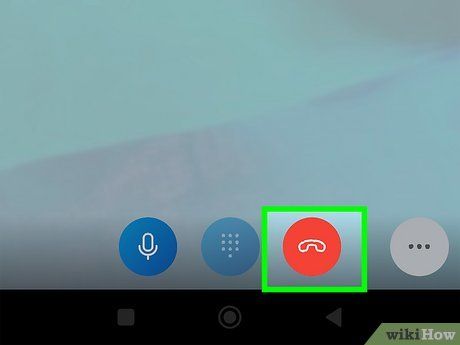
Khi kết thúc cuộc trò chuyện, hãy nhấn vào nút điện thoại màu đỏ để kết thúc cuộc gọi. Bạn đã hoàn thành cuộc gọi hội thảo trên Skype một cách thành công!
Những lời khuyên hữu ích
- Bạn có thể sử dụng chung một tài khoản Skype trên cả máy tính và điện thoại mà không cần trả thêm phí.
- Skype hỗ trợ cuộc gọi đa nền tảng, cho phép người dùng Android gọi cho người dùng iPhone và ngược lại một cách dễ dàng.
Lưu ý quan trọng
- Bạn có thể gặp sự cố kỹ thuật (như cuộc gọi không thể thực hiện) nếu một thành viên trong nhóm sử dụng phiên bản Skype chưa được cập nhật.
Du lịch
Ẩm thực
Khám phá
Đi Phượt
Vẻ đẹp Việt Nam
Chuyến đi
Có thể bạn quan tâm

Cách chế biến cá hường muối sả chiên giòn thơm ngon dễ làm

Với nước giặt Earth Choice, việc giặt giũ trở nên nhẹ nhàng, sạch sâu và đảm bảo an toàn cho làn da của bạn.

9 Địa chỉ sửa chữa ô tô đáng tin cậy nhất tại Pleiku, Gia Lai - Chất lượng vượt trội, dịch vụ tận tâm

7 loại sữa tăng cân hiệu quả dành cho người gầy

Bí quyết để tỏa sáng trước ống kính


